[Windows] 윈도우10 비밀번호 찾는 방법 ( USB 필요 )
본문
보통은 비밀번호를 잃어 버리는 일은 거의 없기는 하지만
만약에 윈도우10 에서 비밀번호를 잃어 버렸을 경우에 로그인을 할수 있는 방법입니다.
이 방법은 반드시 부팅 가능한 USB 가 필요 합니다.
하지만 이 방법을 적용해 놓으면 혹시라도 나중에 비밀번호를 잃어 버렸을때 조금더 쉽게 찾을수 있습니다 .
방법은 순서대로 그냥 따라하시면 간단하게 하실수 있어요.
1. USB 부팅후에 Shift + F10
USB 로 부팅한후에 위와 같은 화면이 나오면 이상태에서 Shift + F10 을 눌러 줍니다.
그러면 CMD 창이 열리게 되요.
2. ultiman.exe 를 cmd.exe 로 바꾸기
CMD 창이 열리면 위와 같이 ultiman.exe 를 cmd.exe 로 바꿔줍니다.
경로는 c:\windows\system32 입니다.
ultiman.exe 는 다른곳에 복사해놓는게 좋아요.
3. 로그인 화면에서 CMD 창 불러오기
이제 로그인 창에서 CMD 창을 열어야 하는데요.
하단 오른쪽에 보면 시계모양 아이콘이 있습니다. 아 아이콘을 눌러 주면 되는데요.
이 아이콘이 원래는 ultiman.exe 입니다. 이걸 cmd.exe 로 바궈줬으니 CMD 창이 뜨게 되죠.
4. net user 로 비밀번호 바꾸기
이제 net user 로 비밀번호만 바꿔주면 됩니다.
사용 방법은 net user 계정 비밀번호 로 하면 됩니다.
기존 패스워드를 물어보지 안기 때문에 아주 간다하게 변경할수고 있죠 ^^
원하신다면 ultiman.exe 를 원복 해놓으시면 됩니다. ^^

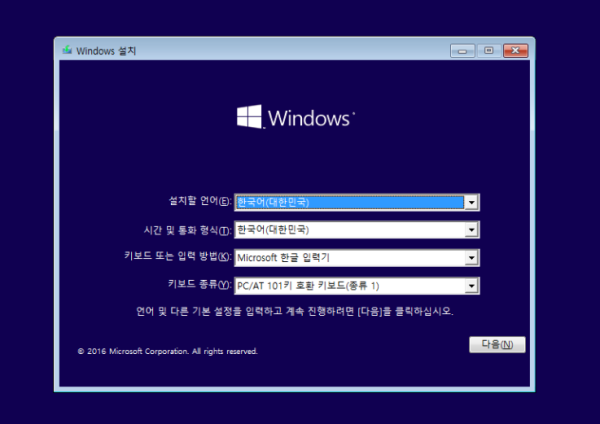
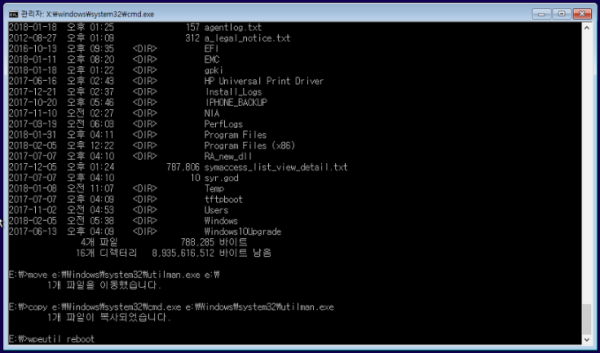
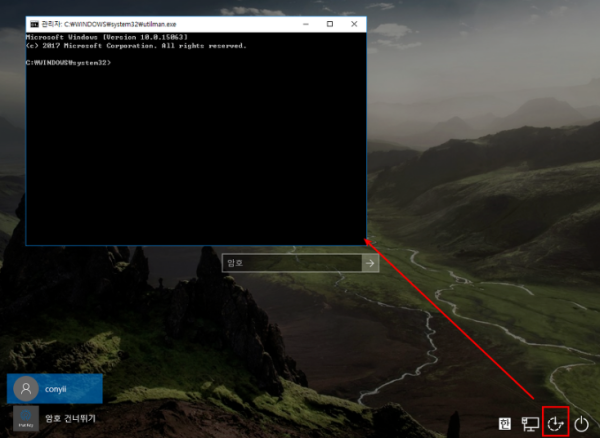
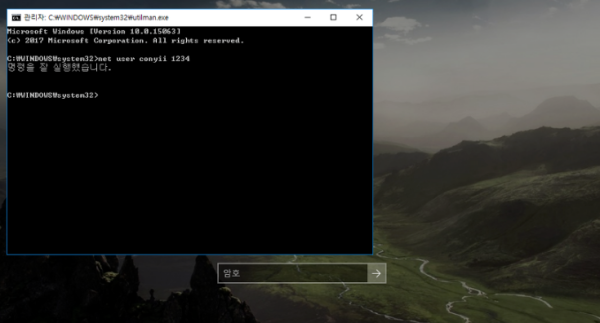
댓글목록 0